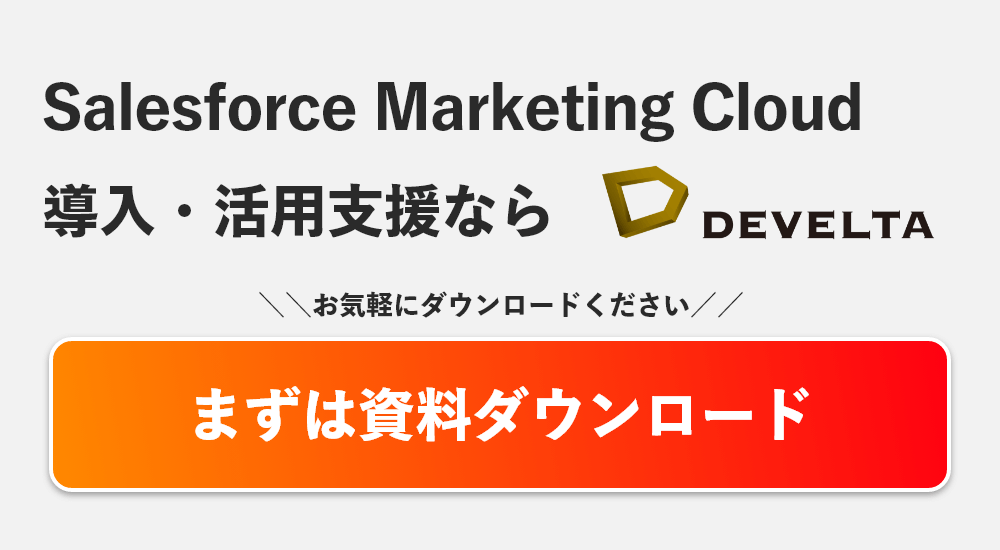もくじ
はじめに
以前の記事で Salesforce Marketing Cloud Engagement (以下、Marketing Cloud )のご紹介をいたしました。
今回は、この Marketing Cloud の導入時に必要となる初期設定(セットアップ)についての概要をご紹介いたします。
これから Marketing Cloud の導入される方、または導入をご検討中の方で「最初に何を設定すれば良いの?」「最低限やるべき設定が分からない」など、不明点が生じた際にでもご参考いただけましたら幸いです。
前提事項
本ご説明の前提事項は以下とさせて頂きます。
- Marketing Cloud Engagement における Email Studio、Automation Studio、Journey Builder を利用した Eメールによる施策実行を行うことを想定しています。
- 「初期設定」とは、Marketing Cloud のメニュー[セットアップ]で実施する設定を指しています。
- 設定の詳細や制限事項につきましては公式のヘルプドキュメント等をご確認ください。
- ご説明の内容は、正確性、完全性、およびお客様が Marketing Cloud に設定するシステム等の仕様・動作・安全性・安定性を保証するものではございません。また、最新の内容であることを保証しておりませんので、予めご了承ください。
セットアップにおける設定内容の概要
セットアップで行える設定項目は多岐に渡りますが、最低限押さえておくべき内容は以下となります。
| 分類名 | メニュー名 | 内容 |
|---|---|---|
| 会社の設定 | アカウント設定 | アカウント名やアカウントID(MID)の確認、会社情報(所在地)の編集、認証済みドメインの状態確認、メールに挿入するヘッダーとフッター等についての設定が行えます。 |
| アラートマネージャー | メール送信ジョブが失敗した際に送信する通知メールの送信先の設定が行えます。 | |
| セキュリティ | セキュリティ設定 | セッション設定、ユーザーログイン時の制限設定、パスワードポリシー、シングルサインオン(SSO)設定等、セキュリティ全般の設定が行えます。 |
| ログインIP許可リスト | Marketing Cloud にログインできる 接続元のIP アドレスの定義が行えます。 | |
| エクスポートメール許可リスト | 購読者(個人情報)情報や、メールのトラッキングレポート情報等をエクスポートし、そのファイルをメール添付で送信する機能がありますが、そのメールの送信先をメールアドレスまたはドメインを指定して限定させることができます。 | |
| ドメインSSL証明書 | Marketing Cloud で公開される外部コンテンツ(ランディングページ、メールトラッキングリンク、画像ファイル等)を SSL 暗号化通信により保護します。 | |
| ユーザー | ロール | Marketing Cloud 管理ユーザーの役割に応じた権限の設定が行えます。 |
| ユーザー | Marketing Cloud 管理ユーザーの作成・編集・削除等の設定やロールの割り当てが行えます。 | |
| データ管理 | FTPアカウント | Marketing Cloud の FTP サーバーに接続するための FTP ユーザーの管理が行えます。 |
| ファイルの場所 | Marketing Cloud とのファイルのやり取りに使用するファイルの転送場所の管理が行えます。 | |
| キー管理 | SFTP 接続に利用する SSH キー等のセキュリティキーとその他のセキュリティオプションの管理が行えます。 | |
| Email Studio | 送信者アドレス管理 | メールを送信する際の送信者アドレス(Fromメールアドレス)の検証が行えます。 |
| 送信者プロファイル | メールの送信者情報(From名称・Fromメールアドレス)の管理や返信メールの処理についての設定が行えます。 | |
| 配信プロファイル | メール送信時のメール送信サーバーのIPアドレスの指定、メール文面のヘッダー / フッターの挿入有無についての設定が行えます。 |
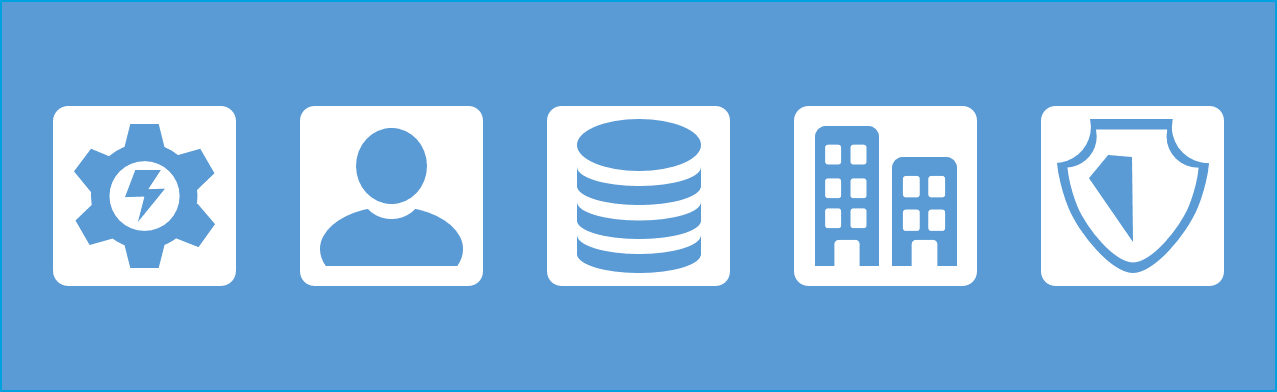
セットアップにおける設定内容の詳細
上記に挙げた設定内容について説明していきます。
会社の設定|アカウント設定
アカウント名やアカウントID(MID)の確認、会社情報(所在地)の編集、認証済みドメインの状態確認、メールに挿入するヘッダーとフッター等についての設定を行います。
| 設定項目 | 内容 |
|---|---|
| メール返信アドレス | メール送信時のデフォルトの送信者メールアドレスとも呼ばれます。 デフォルトのメール送信者アドレスとして適切なメールアドレスを設定します。 尚、メールアドレスの所有権の確認がとれたものは"検証済み"ステータスとなり、送信者プロファイルの設定等で指定する[送信者アドレス] ドロップダウンに表示されるようになります。 |
| タイムゾーン | Marketing Cloud アカウントに関連するすべての日付情報で使用されます。 日本国内で利用する場合は"(GMT+09:00) 大阪、札幌、東京"と設定します。 |
| 日付形式 | Marketing Cloud アカウントに関連するすべての日付情報で使用されます。 日本国内で利用する場合は"日本語(日本)"と設定します。 |
| 会社情報 | Marketing Cloud アカウントに関連付けられている会社情報(会社名、番地、市区町村、都道府県、郵便番号)を設定します。 この設定値はメールのデフォルトのフッター(署名)に反映されます。 |
| 認証済みドメイン | Sender Authentication Package (SAP)と呼ばれる Marketing Cloud で利用するお客様独自のカスタムドメインが登録されている場合はこの項目にそのドメイン名が表示されます。 Sender Authentication Package(SAP) の利用は別途契約が必要となります。 |
| ヘッダーとフッター | Marketing Cloud では、デフォルト設定でメールメッセージの先頭(ヘッダー)と末尾(フッター)に 米国 CAN-SPAM 規制に準拠するためのテキスト(前述の会社情報やオプトアウトの導線)や画像が自動的に追加されるようになっています。 この項目では、送信するメールのヘッダーとフッターについて、"デフォルト文面"を利用するのか、"カスタム(ユーザー定義)文面"を利用するのか、"利用しない"のかの何れかを設定します。 |
会社の設定|アラートマネージャー
メール送信ジョブが失敗した際に送信する通知メールの送信先の設定を行います。
| 設定項目 | 内容 |
|---|---|
| アラートマネージャー | 関係者が受信可能なメーリングリスト等を設定します。 |
セキュリティ|セキュリティ設定
セッション設定、ユーザーログイン時の制限設定、パスワードポリシー、シングルサインオン(SSO)設定等、セキュリティ全般の設定を行います。
以下は推奨されている設定値とその備考となります。具体的な設定値は自社のセキュリティポリシーを考慮しつつ設定を行いましょう。
| 設定項目 | 内容 |
|---|---|
| セッションタイムアウト | 推奨値 : 20分 指定した経過時間に基づいて、管理画面の無操作状態が継続した際、自動的にログアウトされます。 |
| 一定時間操作されない場合にログインが期限切れになる時間 | 推奨値 : 90日以内 指定した日数に基づいて、ログインしていなかったユーザーは管理画面にログインできなくなります。 |
| ロックアウトの前の無効なログイン回数 | 推奨値 : 3 指定した回数に基づいて、管理画面ログイン時のパスワード入力エラーの許容回数を判断します。 この設定値を超えるパスワード入力エラーが生じると該当ユーザーはロックアウトアウトされ、管理者がアカウントのロック状態を解除するまでログインすることができなくなります。 |
| ユーザー名の最小文字数 | 推奨値 : 8 文字 ユーザー名に指定する文字数の下限が決定されます。 |
| パスワード履歴の記録 | 推奨値 : 8 個のパスワードを記録 指定した回数に基づいて、パスワード文字列の再利用が制限されます。 |
| ユーザーパスワードの有効日数 | 推奨値 : 90 日 指定した日数に基づいて、パスワードの有効期限が決定されます。 |
| パスワード変更確認メールの送信 | 推奨値 : 有効化 |
| 監査ログデータ収集の有効化 | 推奨値 : 有効化 セキュリティ関連の監査イベントを記録します。 監査結果は Automation Studio データ抽出または REST API 抽出を介して取得することになりますので、別途その構成が必要となります。 |
セキュリティ|ログインIP許可リスト
Marketing Cloud にログインできる 接続元のIP アドレスの定義が行えます。
これにより、接続が許可されていない接続元の IP アドレスからの不正なログインを防止することができます。
| 設定項目 | 内容 |
|---|---|
| ログインIP許可リスト | アクセスする可能性がある接続元のグローバル IP アドレスを設定(複数可)します。 |
セキュリティ|エクスポートメール許可リスト
Marketing Cloud では、購読者(個人情報)情報や、メールのトラッキングレポート情報等をエクスポートし、そのファイルをメール添付で送信する機能があります。
このメールの送信先をメールアドレスまたはドメインを指定して限定させることができます。
これにより、意図しないメールアドレスへの誤送信等、情報流出のリスクを低減することができます。
| 設定項目 | 内容 |
|---|---|
| エクスポートメール許可リスト | ファイルの添付メール送信先として信頼できるメールアドレスまたはドメインを設定します。 |
セキュリティ|ドメイン SSL 証明書
Marketing Cloud で公開される外部コンテンツ(ランディングページ、メールトラッキングリンク、画像ファイル等)を SSL 暗号化通信により保護します。
この機能は、Sender Authentication Package (SAP) の契約と構成が必要です。また、SSL 証明書は事前にライセンスの購入が必要となります。
| 設定項目 | 内容 |
|---|---|
| ドメイン SSL 証明書 | 各ドメイン種別(click、cloud、image、view)毎にドメイン保護を有効化します。 |
ユーザー|ロール
各管理ユーザーの操作権限を"ロール(役割)"の割り当てによって制御します。
ロールの作成や編集は必要に応じて行います。
| 設定項目 | 内容 |
|---|---|
| ロール | デフォルトで5つの Marketing Cloud ロールと 4つのEmail Studio ロールが用意されています。 必要に応じてユーザー定義のカスタムロールを設定します。 |
ユーザー|ユーザー
Marketing Cloud の管理ユーザーの作成・編集・削除等の設定やロールの割り当てを行います。
ここではユーザー作成における設定項目を説明いたします。
| 設定項目 | 内容 |
|---|---|
| 名前 | ユーザーの氏名を入力します。 この名前は、後述の[送信者ドロップダウンに追加]に有効化した際、メール送信時の送信者名(From名称)として表示されます。 |
| 返信用メールアドレス | このユーザーとしてメール送信を行う際のメールアドレスを設定します。 後述の[送信者ドロップダウンに追加]に有効化した際、メール送信時の送信者メールアドレス(Fromメールアドレス)として表示されます。 [検証] をクリックすると入力したメールアドレス宛に所有権を確認するための確認メールが送信されます。 既に"送信者アドレス管理"で検証済みか、またはSender Authentication Package (SAP)で構成済みのドメインの場合は"検証済み"となります。 |
| 送信者ドロップダウンに追加 | 有効化すると"送信者プロファイル"の設定時に、送信者としてリスト選択が可能となります。 このユーザーをメール送信者として利用する場合は有効化します。 |
| ユーザー名 | このユーザーのメールアドレスを入力します。 このメールアドレス宛に Marketing Cloud から各種通知メールが送信されます。 |
| 外部キー | API 呼び出しでこのユーザーを識別するための文字列を設定します。 任意の文字列を指定するか、空白のままにするとシステムで値が自動生成されます。 |
| タイムゾーン | このユーザー個別のデフォルトのタイムゾーンを設定します。 |
| カルチャーコード | このユーザーの言語設定とロケールを設定します。 |
| API ユーザー | API ユーザーとして設定する場合は有効化します。 |
| 一時パスワード(パスワードの検証) | このユーザーの一時(仮)パスワードを設定します。 (ユーザーが初めてログインする際に自身で本パスワードの設定、及びセキュリティに関する質問と回答を設定します) |
データ管理|FTPアカウント
Marketing Cloud で用意されている FTP サーバーに接続するためのユーザーを作成します。
ここでは FTP ユーザー作成時の設定項目について説明いたします。
| 設定項目 | 内容 |
|---|---|
| FTP ユーザー名 | お使いの Marketing Cloud アカウントの MID を利用した文字列が設定されます。 |
| メールアドレス | FTP ユーザーのメールアドレスを設定します。 |
| パスワード(確認入力含む) | FTP ユーザーのパスワードを設定します。 |
| ユーザー権限 | FTP ユーザーに付与する権限を[読み取り専用] または [フル] から選択して設定します。 |
| 許可リストへのIPの登録 | FTP ユーザーが FTP サーバーに接続する際の接続元の IP アドレスを設定します。 ホワイトリスト形式となっており、設定した IP アドレス以外の接続元からは FTP サーバーに接続することができなくなります。 |
尚、原則として FTP でのファイル転送は行うべきではなく、暗号化通信プロトコルである SFTP を利用することが推奨されています。
Marketing Cloud では、SFTP もサポートされているため、SFTP を利用するのが望ましいでしょう。
作成した FTP アカウントを SFTP アカウントとして構成する場合は、作成した FTP ユーザーの設定オプションの"SSHキー"より、後述の"キー管理"で作成したSSHキーを設定します。
データ管理|ファイルの場所
Marketing Cloud とのファイルのやり取りに使用するファイルの転送場所の管理を行います。
今回は Marketing Cloud の SFTP サーバーを利用する場合の設定について説明いたします。
| 設定項目 | 内容 |
|---|---|
| 名前 | Automation Studio のアクティビティ(インポートアクティビティ、ファイル転送アクティビティ等)で識別する名前を設定します。 |
| 外部キー | API 呼び出しでこのファイルの場所を識別するための文字列を設定します。 任意の文字列を指定するか、空白のままにするとシステムで値が自動生成されます。 |
| 説明 | 設定は任意ですが、Automation Studio でアクティビティを利用する際にそのファイルの場所の用途や注意事項、作成者等の情報を設定しておくことで設定ミス等のリスクを低減することができます。 |
| 場所の種別 | 用途に応じた種別を以下より選択します。 今回は "拡張 FTP サイトのエクスポートディレクトリ"を設定します。
|
| フォルダーの相対パス | "場所の種別"で"フォルダーの相対パス"を選択した際に設定が必要となります。 対象となるサブフォルダーを指定します。(例: import/exampleFolder) ここで指定するサブフォルダーは事前に作成しておく必要があります。 |
データ管理|キー管理
SFTP 接続に利用する SSH キー等のセキュリティキーとその他のセキュリティオプションの管理を行います。
今回は、SFTP サーバーへ接続する際に利用する SSH キーを作成する際の設定について説明いたします。
| 設定項目 | 内容 |
|---|---|
| Key Type | "SSH"を選択します。 |
| 名前 | このキーを識別するための名前を設定します。 |
| 外部キー | 空白のままにします。 |
| キー | SSH 接続を行う際の公開鍵と秘密鍵を事前に作成しておき、公開鍵を設定します。(公開鍵と秘密鍵の作成方法については割愛させて頂きます) |
| Public Key | 有効化します。 |
Email Studio|送信者アドレス管理
メールを送信する際の送信者メールアドレス(Fromメールアドレス)の検証を行います。
今回は新しい送信者メールアドレスの登録時の設定について説明いたします。
| 設定項目 | 内容 |
|---|---|
| メールアドレス | 送信者メールアドレス(Fromメールアドレス)として適切なメールアドレスを設定します。 保存後、所有権を確認するための検証メールが送信され、メール文中のリンクをクリックすることで、ステータスが「検証済み」となります。 尚、Sender Authentication Package (SAP)で構成されているドメインを利用したメールアドレスを設定した場合は、既に所有権の確認が取れているため、即時「検証済み」ステータスとなります。 |
Email Studio|送信者プロファイル
メールの送信者情報(From名称・Fromメールアドレス)の管理や返信メールの処理についての設定を行います。
今回は新規に送信者プロファイルを作成する場合の設定について説明いたします。
| 設定項目 | 内容 |
|---|---|
| 名前 | この送信者プロファイルを識別するための名前を設定します。 |
| 外部キー | API 呼び出しでこのユーザーを識別するための文字列を設定します。 任意の文字列を指定するか、空白のままにするとシステムで値が自動生成されます。 |
| 説明 | この送信者プロファイルについての説明(用途、注意事項、作成者情報等)を設定します。 |
| 送信者 | 以下の2つから選択します。
|
| カスタムの返信メール管理設定 | 返信メール管理設定については必須設定でないため、割愛させて頂きます。 |
Email Studio|配信プロファイル
メール送信時のメール送信サーバーのIPアドレスの指定、メール文面のヘッダー / フッターの挿入有無についての設定を行います。
今回は新規に配信プロファイルを作成する場合の設定について説明いたします。
| 設定項目 | 内容 |
|---|---|
| 名前 | この配信プロファイルを識別するための名前を設定します。 |
| 外部キー | API 呼び出しでこのユーザーを識別するための文字列を設定します。 任意の文字列を指定するか、空白のままにするとシステムで値が自動生成されます。 |
| 説明 | この配信プロファイルについての説明(用途、注意事項、作成者情報等)を設定します。 |
| IPアドレス | (特別な運用を前提としている場合を除き)”アカウントのデフォルト値”を設定します。 |
| ヘッダー | この配信プロファイルを利用する際のヘッダーの表示方法について設定します。 以下の2つから選択します。
|
| フッター | この配信プロファイルを利用する際のフッターの表示方法について設定します。 以下の2つから選択します。
|
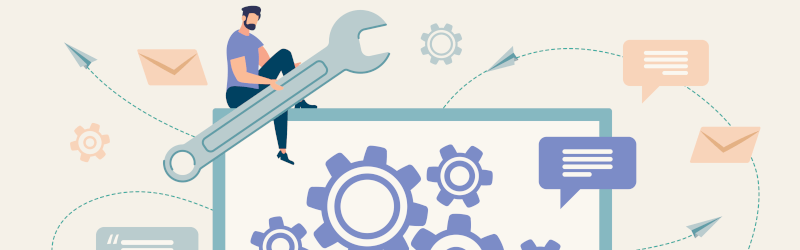
さいごに
今回、Marketing Cloud の導入時に行う"セットアップ"における最低限必要と考えられる設定についてご案内いたしました。
上記に取り上げた内容以外にも"セットアップ"で行える設定は多岐に渡り、お客様のご利用目的や運用内容によって追加で構成すべき内容が異なりますので、あくまでご参考情報として捉えて頂ければと思います。
上記のご説明の中でも"ドメイン" "SSL 証明書" "FTP" "SFTP" "SSH" "秘密鍵" "公開鍵"...等々のキーワードがありましたが、馴染みが無い方は複雑に感じられてしまうことがあるかもしれません。
また、追加で行うセットアップの構成についても導入したばかりの段階では更に苦慮する可能性も考えられます。
そのような場合、専門的な知識を有する外部のパートナーと協力して進めることも成功に向けた一つの手段となります。
最適なパートナーをみつけ、Marketing Cloud を最大限活用し、自社の CRM やデジタルマーケティングのパフォーマンスを最大化させましょう。
トライコーンでは、グループ企業である株式会社セプテーニ(※)と共に、Salesforce Marketing Cloudの 導入支援・活用支援サービスを提供しております。 デジタル広告代理店として、ウェブマーケティングや運用型広告で20年以上の実績をもつセプテーニと、25年以上にわたるCRM・Webマーケティング支援活動で培ったトライコーンのノウハウを基に、顧客獲得から優良顧客への育成・維持まで、広範囲にわたりお客様のビジネスの成功を支援いたします。
※株式会社セプテーニは株式会社セールスフォース・ジャパンの Salesforce Marketing Cloud コンサルティングパートナーの認定企業です。 ※「Salesforce」「Salesforce Marketing Cloud」「Marketing Cloud Engagement」「Marketing Cloud Account Engagement」「Marketing Cloud Personalization」「Marketing Cloud Customer Data Platform」「Marketing Cloud Intelligence」は、 Salesforce.com Inc.の登録商標です。